- Część 1. Jak wykonać kopię lustrzaną iPhone'a na Windows 10 za pomocą FoneLab Phone Mirror
- Część 2. Jak wykonać kopię lustrzaną iPhone'a na Windows 10 za pomocą LonelyScreen
- Część 3. Jak wykonać kopię lustrzaną iPhone'a na Windows 10 za pośrednictwem aplikacji innej firmy
- Część 4. Często zadawane pytania dotyczące tworzenia kopii lustrzanej iPhone'a w systemie Windows 10
 Zrób teraz kopię lustrzaną swojego telefonu
Zrób teraz kopię lustrzaną swojego telefonu
Z łatwością wykonaj kopię lustrzaną telefonu na komputerze.
- Jak złożyć kopię lustrzaną iPhone'a na PC
- Przesyłaj Androida do Windowsa
- Kopiuj iPhone'a do systemu Windows
- Samsung Screen Mirror nie działa
- Aplikacja Mirror na iPhone'a
- Aplikacja lustrzana na Androida
- Użyj AirServera
- Kopiuj iPhone'a do komputera
- Przesyłaj z telefonu na komputer
- Lustro ekranu iPhone'a nie działa
- Odbij iPada na PC
- Lustro iPhone'a do laptopa
- Skonfiguruj Screen Mirror na iPhonie
- Odbij iPhone'a
- Android Mirror na Maca
Jak wykonać kopię lustrzaną iPhone'a na Windows 10 w 3 najlepszych bezproblemowych sposobach
 Zaktualizowane przez Lisa Ou / 25 maja 2023 09:15
Zaktualizowane przez Lisa Ou / 25 maja 2023 09:15Windows 10 ma funkcję dublowania ekranu o nazwie Miracast. Może odzwierciedlać telefony z Androidem, ale nie iPhone'y. Nie obsługuje urządzeń z systemem iOS. Jeśli tak, nie ma sposobów, aby odkryć, jak wykonać kopię lustrzaną iPhone'a na Windows 10 bez aplikacji lub narzędzi.
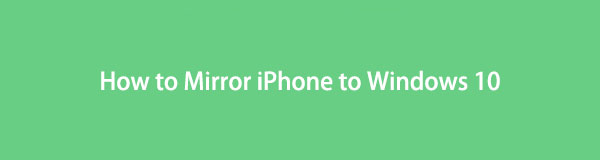
Ta informacja jest dość smutna. Ale pomożemy Ci szybko wykonać kopię lustrzaną iPhone'a na Windows 10. Wprowadzimy efektywne oprogramowanie do tworzenia kopii lustrzanych, a także jego 2 wiodące alternatywy. Prosimy o zapoznanie się z tym artykułem, aby uzyskać pomyślną procedurę tworzenia kopii lustrzanej ekranu. Przejdź dalej, aby zobaczyć metody.

Lista przewodników
- Część 1. Jak wykonać kopię lustrzaną iPhone'a na Windows 10 za pomocą FoneLab Phone Mirror
- Część 2. Jak wykonać kopię lustrzaną iPhone'a na Windows 10 za pomocą LonelyScreen
- Część 3. Jak wykonać kopię lustrzaną iPhone'a na Windows 10 za pośrednictwem aplikacji innej firmy
- Część 4. Często zadawane pytania dotyczące tworzenia kopii lustrzanej iPhone'a w systemie Windows 10
Część 1. Jak wykonać kopię lustrzaną iPhone'a na Windows 10 za pomocą FoneLab Phone Mirror
Wiele narzędzi do tworzenia kopii lustrzanych jest dostępnych online, np Lustro telefonu FoneLab. Jest jednym z wiodących, bo może odzwierciedlać twój iPhone do systemu Windows 10 przez USB lub bezprzewodowo. Ponadto masz 2 opcje, w jaki sposób chcesz zobaczyć ekran swojego iPhone'a na ekranie komputera. Możesz oglądać go tylko na pełnym lub półekranowym ekranie. Kolejną fajną rzeczą w tym oprogramowaniu jest to, że możesz rysować linie i dodawać tekst do ekranu podczas dublowania ekranu. Jeśli chcesz uchwyć swoje działania na ekranie, możesz je również przechwycić za pomocą oprogramowania. Ponadto możesz również użyć tego narzędzia do tworzenia kopii lustrzanych iPada w systemie Windows 10.

Dzięki FoneLab Phone Mirror skutecznie wykonasz kopię lustrzaną iPhone'a lub Androida na komputerze.
- Umożliwia tworzenie kopii lustrzanej ekranu iPhone'a lub Androida na komputerze PC.
- Połącz swoje urządzenia przez Wi-Fi, kod QR, kod PIN lub kabel USB.
- Z łatwością rób zrzuty ekranu i nagrywaj czynności na ekranie.
Zaangażuj się w poniższe kroki, aby wykonać kopię lustrzaną iPhone'a w systemie Windows 10. Kontynuuj.
Krok 1Pobierz go z oficjalnej strony internetowej FoneLab Phone Mirror. Wystarczy, że klikniesz Darmowe pobieranie przycisk. Następnie kliknij pobrany plik u dołu ekranu i skonfiguruj go. Kliknij przycisk Instaluj, aby uruchomić oprogramowanie.
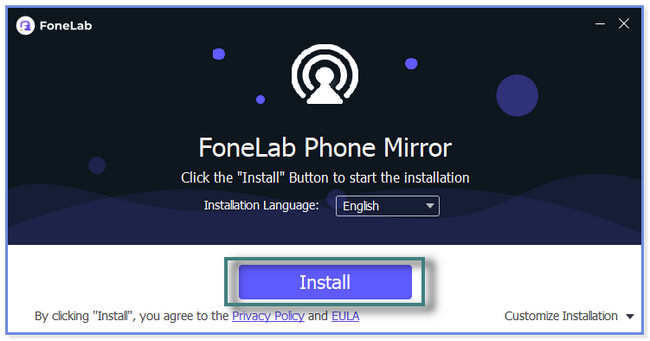
Krok 2Na dole zobaczysz nazwę komputera, z którego obecnie korzystasz, oraz Wi-Fi, z którego korzysta. Ponieważ wykonasz kopię lustrzaną swojego iPhone'a w systemie Windows 10, kliknij przycisk Lustro iOS przycisk. Oprogramowanie przekieruje Cię do instrukcji dotyczących podłączania do niego iPhone'a.
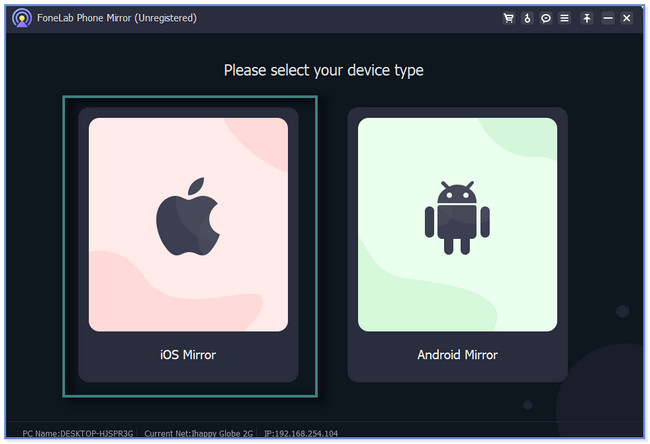
Krok 3Podłącz iPhone'a do Wi-Fi, tak jak komputer, z którego pobierasz oprogramowanie. Następnie kliknij Ekran Mirroring przycisk po lewej stronie oprogramowania.
Uwaga: Możesz także skorzystać z sekcji Połączenie USB w górnej części narzędzia. Podłącz iPhone'a do komputera. Użyj kabla USB. Następnie postępuj zgodnie ze szczegółowymi instrukcjami.
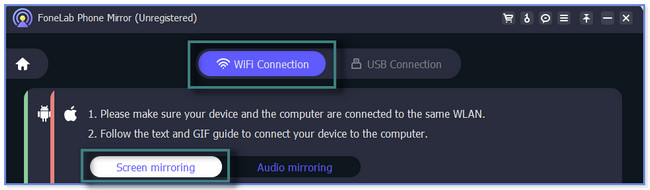
Krok 4Na iPhonie przesuń palcem w dół Centrum sterowania na górze. Następnie zobaczysz aktywne kafelki. Wśród nich wszystkich dotknij Lustro ekranu Ikona. Telefon rozpocznie skanowanie w poszukiwaniu dostępnych urządzeń. Wybierać Lustro telefonu FoneLab i poczekaj, aż zobaczysz ekran swojego iPhone'a w oprogramowaniu.
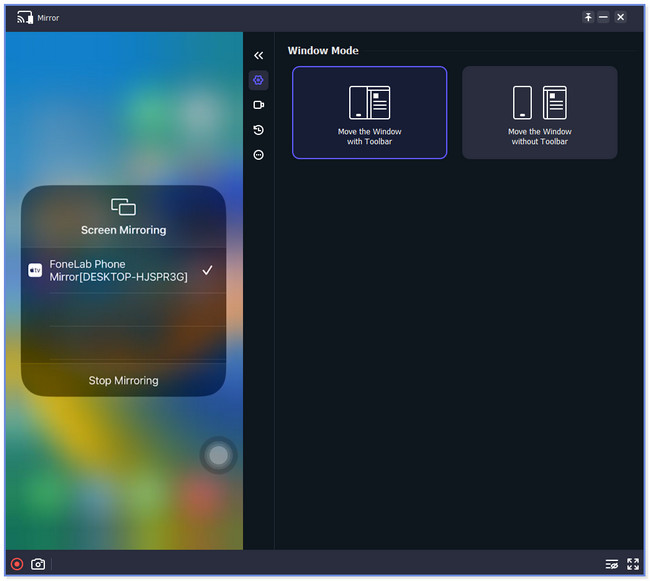
Gdy użyjesz FoneLab Phone Mirror, nie będziesz prosić o więcej narzędzi do tworzenia kopii lustrzanych. To jest jak kompletny zestaw, który odzwierciedla twój ekran, nagrywa, rysuje linie i nie tylko. Jednak ten post pokaże Ci również jego wiodącą alternatywę i aplikację do tworzenia kopii lustrzanych. Ale niektóre zawierają zbyt wiele reklam i ładują się powoli. Przewiń w dół, aby je poznać.
Część 2. Jak wykonać kopię lustrzaną iPhone'a na Windows 10 za pomocą LonelyScreen
LonelyScreen to oprogramowanie do tworzenia kopii lustrzanych podobne do Apple TV, dostępne na komputerach Mac i Windows. Podobnie jak w przypadku powyższego oprogramowania, nie musisz pobierać aplikacji innych firm na iPhone'a, aby połączyć się z oprogramowaniem. Ale to narzędzie nie jest w pełni bezpieczną aplikacją, ponieważ może zawierać złośliwe treści, które mogą uszkodzić lub wpłynąć na twoje pliki. Jeśli tak, musisz wykonać kopię zapasową lub zabezpieczyć dane iPhone'a aby uniknąć problemów lub ich utraty.
Jak wykonać kopię lustrzaną iPhone'a na laptop z systemem Windows 10 za pomocą LonelyScreen? Cóż, zobacz poniższe kroki.
Krok 1Wyszukaj LonelyScreen online i kliknij łącze do pierwszego wyniku. Następnie przewiń w dół i zaznacz Pobierz dla Windows przycisk po lewej stronie. Proces pobierania potrwa kilka minut. Później kliknij Pobrany plik na dole i ustaw go.
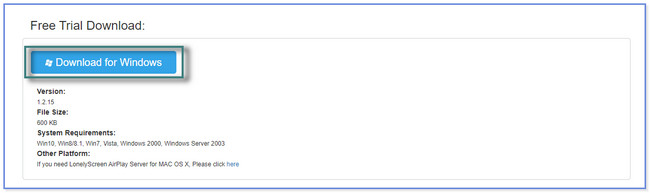
Krok 2Zobaczysz Komputer or TV ikona na głównym interfejsie. Przejdź do swojego iPhone'a i przesuń palcem w dół Centrum sterowania na górze. Później proszę zlokalizować Lustro ikonę i stuknij ją. Wyszuka pobliskie urządzenia i wybierze LonelyScreen.
Krok 3Zobaczysz ekran iPhone'a na ekranie oprogramowania. Ekran można nagrać, dotykając ikony Rekord ikonę na dole narzędzia.

Dzięki FoneLab Phone Mirror skutecznie wykonasz kopię lustrzaną iPhone'a lub Androida na komputerze.
- Umożliwia tworzenie kopii lustrzanej ekranu iPhone'a lub Androida na komputerze PC.
- Połącz swoje urządzenia przez Wi-Fi, kod QR, kod PIN lub kabel USB.
- Z łatwością rób zrzuty ekranu i nagrywaj czynności na ekranie.
Część 3. Jak wykonać kopię lustrzaną iPhone'a na Windows 10 za pośrednictwem aplikacji innej firmy
AirDroid Cast może również pomóc w odzwierciedleniu iPhone'a w systemie Windows 10. Umożliwia przesyłanie ekranu lub odbieranie screencastu na innych urządzeniach. Procedura tworzenia kopii lustrzanej jest tylko prosta. Wystarczy wyszukać lub poszukać oficjalnej strony internetowej kodu QR tej aplikacji na komputerze. Ale jego strona internetowa lub link ładuje się bardzo wolno. Będziesz potrzebować silnego połączenia z Internetem. Ponadto podczas skanowania kodu QR aplikacja często Cię rozłącza. Pomyślne połączenie zajmie dużo czasu.
Screen mirror iPhone do Windows 10 za pomocą tej aplikacji. Postępuj zgodnie z poniższym samouczkiem.
Krok 1Przejdź do sklepu Google Play. Wyszukaj AirDroid Cast-Screen Mirroring. Następnie dotknij Get przycisk, aby pobrać aplikację na iPhone'a. Poczekaj na proces pobierania i uruchom go.
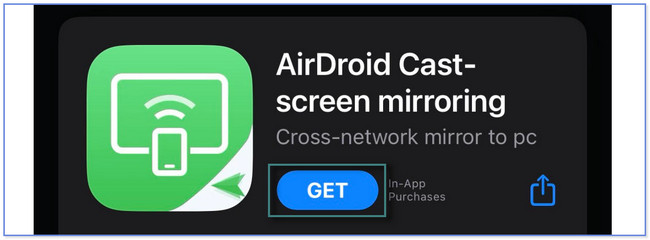
Krok 2W dolnej części aplikacji dotknij ikony Przesyłaj do przeglądarki przycisk. Po tym, Obsada AirDroida przekieruje Cię do interfejsu łącza udostępniania. Proszę dotknąć Share ikonę po prawej stronie aplikacji. Później zobaczysz opcje, w których możesz wysłać link. Stuknij ten, który wolisz.
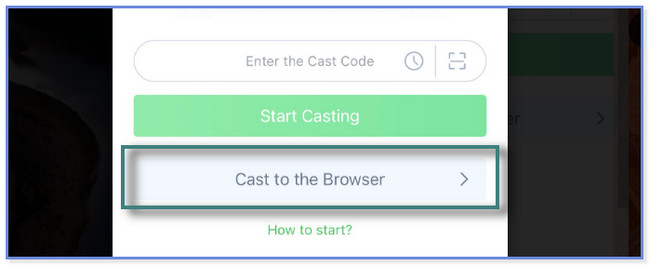
Krok 3Na komputerze stuknij link udostępniony za pomocą aplikacji. Następnie dotknij Scan ikonę w aplikacji na iPhone'a i zeskanuj kod QR znajdujący się w linku na ekranie komputera. Następnie zobaczysz ekran swojego iPhone'a na ekranie komputera.
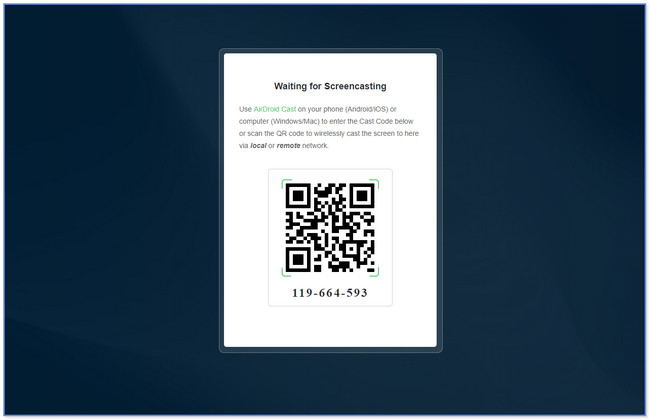

Dzięki FoneLab Phone Mirror skutecznie wykonasz kopię lustrzaną iPhone'a lub Androida na komputerze.
- Umożliwia tworzenie kopii lustrzanej ekranu iPhone'a lub Androida na komputerze PC.
- Połącz swoje urządzenia przez Wi-Fi, kod QR, kod PIN lub kabel USB.
- Z łatwością rób zrzuty ekranu i nagrywaj czynności na ekranie.
Część 4. Często zadawane pytania dotyczące tworzenia kopii lustrzanej iPhone'a w systemie Windows 10
1. Czy AirPlay to to samo, co kopiowanie ekranu?
Tak. AirPlay przypomina funkcję dublowania ekranu dostępną wyłącznie w urządzeniach Apple. To narzędzie do tworzenia kopii lustrzanych ekranu może odzwierciedlać Twój iPhone na Apple TV, Mac i nie tylko. Pomaga udostępniać wszystko na ekranie.
2. Czy mogę wykonać kopię lustrzaną iPhone'a na laptopie bez Wi-Fi?
Tak. Możliwe jest przesyłanie iPhone'a do laptopa bez Wi-Fi za pomocą kabla USB. Wystarczy poszukać oprogramowania obsługującego funkcje połączenia USB. Na szczęście możesz użyć oprogramowania, które pokazuje ten post, Lustro telefonu FoneLab. Może pomóc w odzwierciedleniu iPhone'a na komputerze za pomocą kabla USB bez Wi-Fi.
W tym samouczku przedstawiono 3 proste przewodniki dotyczące tworzenia kopii lustrzanych iPhone'a w systemie Windows 10. Ale Lustro telefonu FoneLab jest najbardziej polecany. Może przesyłać ekran iPhone'a, rejestrować czynności na ekranie oraz dodawać linie i teksty podczas tworzenia kopii lustrzanej ekranu. Nie pozwól, aby ta szansa została pominięta! Pobierz oprogramowanie teraz, aby go doświadczyć.

Dzięki FoneLab Phone Mirror skutecznie wykonasz kopię lustrzaną iPhone'a lub Androida na komputerze.
- Umożliwia tworzenie kopii lustrzanej ekranu iPhone'a lub Androida na komputerze PC.
- Połącz swoje urządzenia przez Wi-Fi, kod QR, kod PIN lub kabel USB.
- Z łatwością rób zrzuty ekranu i nagrywaj czynności na ekranie.
